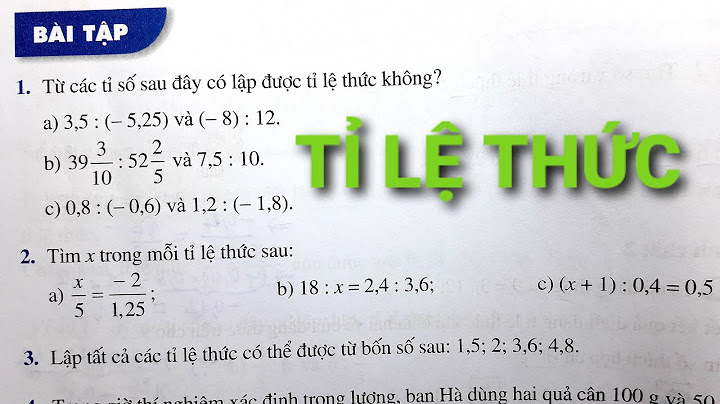Google Trang tính là một bảng tính dựa trên web mà Google cung cấp trong Google Drive cùng với Google Tài liệu và Google Trang trình bày. Đôi khi bạn gặp phải tình trạng Google sheet không chỉnh sửa được khiến bạn khó chịu. Hãy cùng theo dõi bài viết của Công Ty Quảng Cáo Marketing Online Limoseo để tìm hiểu nguyên nhân và cách khắc phục Google Sheets không soạn thảo được trên laptop dễ dàng nhé! Show
 MỤC LỤC Sau đây là một số lý do thường gặp khiến Google sheet không chỉnh sửa được:
2. Sửa trang tính không chỉnh sửa được2.1 Vui lòng tải lại trình duyệt của bạnNếu gặp tình trạng Google Sheets không thể thay đổi, trước tiên bạn phải đóng và mở lại trình duyệt để tải lại trang. Nếu Google Trang tính vẫn không hoạt động, hãy làm theo hướng dẫn bên dưới. 2.2 Yêu cầu cấp quyền chỉnh sửaNếu bạn gặp tình trạng Google Sheets không thể chỉnh sửa, có thể do bạn chưa được cấp quyền chỉnh sửa file bảng tính. Khi đó, khi bạn cố gắng thực hiện thay đổi, bạn sẽ nhận được thông báo lỗi. Để khắc phục vấn đề này, bạn cần yêu cầu chủ sở hữu file cấp cho bạn quyền chỉnh sửa bằng cách nhấp vào nút “Xem và gửi yêu cầu chỉnh sửa”. Khi nhấp vào nút này, Google Sheets sẽ tự động gửi yêu cầu cấp quyền chỉnh sửa đến chủ sở hữu file. Chủ sở hữu file có thể chấp nhận hoặc từ chối yêu cầu của bạn. Nếu yêu cầu được chấp nhận, bạn sẽ nhận được thông báo và có thể bắt đầu chỉnh sửa file bảng tính. Nếu yêu cầu bị từ chối, bạn sẽ không thể chỉnh sửa file bảng tính đó. Khi yêu cầu cấp quyền chỉnh sửa được chấp nhận, bạn có thể thực hiện các thay đổi trên bảng tính theo ý muốn. Tuy nhiên, hãy lưu ý rằng, nếu bạn không phải là chủ sở hữu file, bạn chỉ có thể thực hiện các thay đổi trong phạm vi được phép và không thể xóa hoặc thay đổi các giá trị quan trọng trong bảng tính mà chủ sở hữu đã đặt giới hạn chỉnh sửa.  2.3 Vô hiệu hóa vùng bị đóng băng trong Google Sheets
2.4 Phóng to cửa sổ trình duyệtViệc cửa sổ trình duyệt không full màn hình cũng là một trong những nguyên nhân khiến Google Sheets không chỉnh sửa được. Để khắc phục, bạn nhấn vào nút hình vuông ở góc trên bên phải màn hình để phóng to trình duyệt và sử dụng con lăn chuột. 2.5 Sử dụng phiên bản di động hoặc thiết bị khácNgoài việc tải lại trang, bạn có thể khắc phục sự cố ngay lập tức bằng cách sử dụng ứng dụng Google Trang tính trên điện thoại, máy tính bảng hoặc máy tính của mình hoặc bằng cách thử mở tệp trong một trình duyệt khác. Nếu sử dụng phiên bản Google Trang tính dành cho thiết bị di động hoặc mở một trình duyệt khác, bạn cũng có thể xác định xem lỗi này là do lỗi trong trình duyệt hiện tại hay do máy tính của bạn gây ra. Google Trang tính hoạt động tốt nhất trong Google Chrome, vì vậy bạn nên làm mới trang tìm kiếm này thường xuyên. 2.6 Sử dụng Google Trang tính ngoại tuyếnNếu muốn khắc phục tình trạng Google Sheets không thay đổi được do kết nối mạng không ổn định, bạn có thể sử dụng dịch vụ Google Sheets Offline (ngoại tuyến) để chỉnh sửa nội dung. Để cài đặt tính năng này:
Chú ý: Khi bạn chỉnh sửa Google Trang tính ngoại tuyến, tất cả các thay đổi sẽ được lưu vào máy tính của bạn và được đồng bộ hóa bất cứ khi nào có kết nối Internet.  2.7 Xóa bộ nhớ cache và dữ liệu trình duyệt của bạnBộ nhớ cache và cookie quá mức của trình duyệt cũng ngăn bạn thay đổi trang Google Trang tính. Do đó, bạn nên thường xuyên xóa dữ liệu và bộ nhớ cache của các trang Google. Nếu bạn muốn xóa dữ liệu Google Drive và bộ nhớ cache khỏi máy tính hoặc điện thoại của mình, trước tiên hãy đợi Google Trang tính lưu dữ liệu của bạn, sau đó xóa bộ nhớ cache và cookie. Hi vọng bài viết của Công Ty Quảng Cáo Marketing Online Limoseo sẽ giúp bạn hiểu được nguyên nhân khiến Google Sheet không chỉnh sửa được và cách khắc phục. Cảm ơn đã xem! 
Tôi là Huyền Đặng, hiện đang là Marketing Leader tại Công Ty Quảng Cáo Marketing Online Limoseo. Với hơn 5 năm kinh nghiệm thực chiến ở các dự án Marketing Online, tôi mong rằng sẽ có cơ hội được đồng hành cùng khách hàng trong việc tạo dựng thương hiệu và phát triển đơn hàng một cách bền vững. |